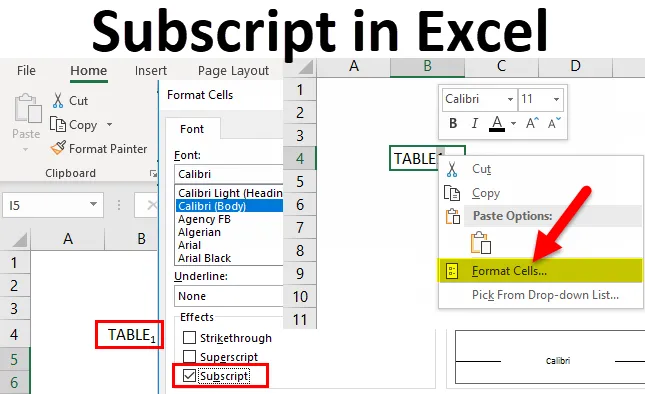
Prenumeration i Excel (innehållsförteckning)
- Prenumerera i Excel
- Hur lägger jag till prenumerationsikon till QAT?
- Hur använder man abonnemang i Excel?
Prenumerera i Excel
Anta att om du vill skriva mycket små bokstäver precis under den normala raden med textvärden, hjälper alternativet Prenumerationsformat i excel dig ut
I ordfil visas det i teckensnittflikavsnittet under verktygsfältet hem, medan det i excel väljs genom alternativet formatceller, dvs.


- Vanligtvis kan exceldata formateras på ett annat sätt, de två viktiga formaten är Subscript- och Superscript-format.
- Prenumerations- och Superscript-format används oftast i MS Word- och PowerPoint-dokument.
- Det används oftast i en matematisk formel, algebraiska uttryck och ekvationer, dvs för att skriva antalet basvärden ELLER baser som 49 7, medan det i kemi används i specifikationen av kemisk substans eller föreningar. dvs kemiska formler såsom butan C2H5 , C6H6 , NO2 och olika andra formler. Dessa matematiska och kemiska ekvationer kräver ett Subscript-format för ett bättre visuellt utseende.
- Subskriptet används också för att skilja mellan olika typer av en subatomär partikel. dvs. elektron-, muon- och tau-neutrinoer som är betecknade som v, ν μ och ν τ.
- Prenumerationsformatet är enkelt att använda och mycket enkelt, Subscript-formatet kan också tillämpas med VBA-kod.
Definition
Prenumeration: Det är ett litet tecken eller en sträng som passar eller sitter precis under textraden.
t.ex. Utseende av Subscript-format: TABELL 1
Vanligtvis är det mycket mindre i storlek jämfört med normalt textvärde och synligt längst ner i baslinjen
Genvägsknapp eller kortkommando för ett Subscript-format i Excel
Detta utförs med hjälp av ett par tangentkombinationer, dvs.
Ctrl + 1, sedan Alt + B och sedan Enter
Ovanstående genvägsknapp trycks inte samtidigt, den görs genom en nedan nämnd process
- Ett första steg är att du måste välja ett eller flera tecken som du vill formatera.
- Tryck sedan på Ctrl + 1 för att öppna dialogrutan Formatera celler.
- När dialogrutan Formatera celler visas, tryck sedan på eller klicka på Alt + B för att välja Prenumeration
- I det sista steget, tryck sedan på Enter för att tillämpa formateringen och stänga dialogrutan.
Hur lägger jag till prenumerationsikon i verktygsfältet för snabbåtkomst (Qat)?
I Excel 2016 har du ett alternativ att lägga till Subscript-knappar i Quick Access Toolbar (QAT).
För att konfigurera detta måste vi följa nedanstående steg
- Du måste klicka på nedåtpilen bredvid snabbåtkomstverktygsfältet (QAT) i det övre vänstra hörnet av Excel-fönstret och välja Fler kommandotalternativ på popup-menyn.
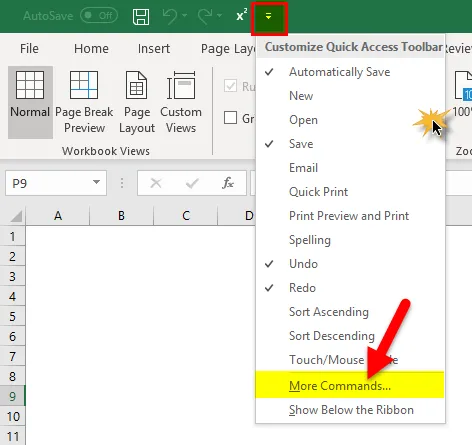
- Fönstret i popup-fönstret i Excel visas, genom att under Välj kommandon från välj Kommandon Inte i Ribbon under drop eller rulla ner, välj Prenumeration i listan med kommandon och klicka på Lägg till.
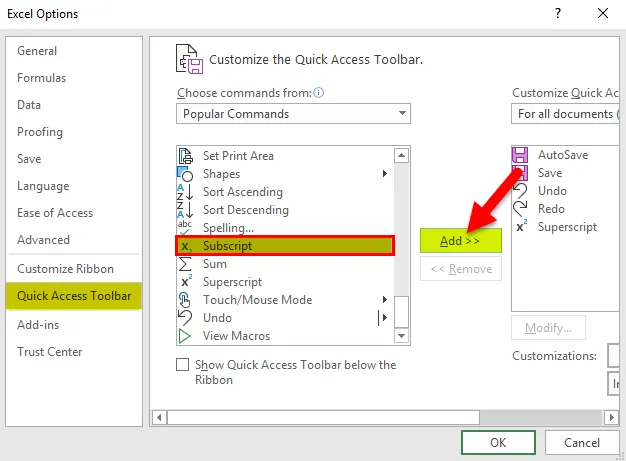
- Klicka till sist på OK för att spara ändringarna.
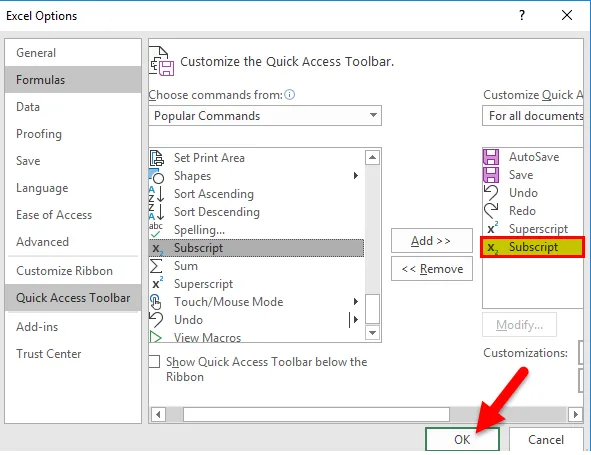
När den har applicerats kan du se förändringen i knappen för snabbåtkomstverktygsfältet i det övre vänstra hörnet, där det gör att du kan använda abonnemangsformatet i Excel 2016 med ett enda tangentalternativ.
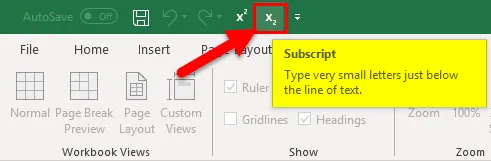
Hur använder man abonnemang i Excel?
Denna prenumerationsfunktion är mycket enkel att använda. Låt oss nu se hur man använder Subscript-funktionen i Excel med hjälp av några exempel.
Du kan ladda ner denna Excel-mall för prenumeration här - Excel-mall för prenumerationExempel 1
Hur man använder Subscript Format på specifikt alfabet eller ord eller tecken i en cell.
I den nedan nämnda cellen innehåller “B4” textvärde, dvs. TABELL1
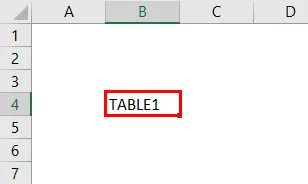
Här i det textvärdet, bara för det sista alfabetet, dvs 1, måste jag tillämpa ett SUBSCRIPT-format på 1
Klicka på cellen “B4” tryck på F2-tangenten så att textvärdet i cell B4-text kommer in i redigeringsläget.
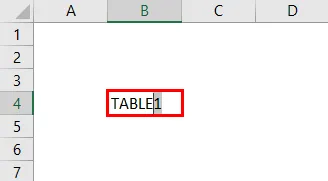
Välj bara sista alfabetet i musen, dvs 1
Öppna en dialogruta för formatceller genom att klicka eller trycka på ctrl + 1 eller högerklicka med musen och välj formatcelleralternativ i den.

I dialogrutan Formatera celler, under fliken Teckensnitt, välj Prenumeration under Effekter.

Till sist klickar du på OK för att spara ändringen och stänga dialogrutan.
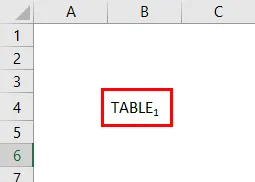
Det valda alfabetet, dvs 1, kommer att skrivas in i cell "B4"
Här kan visuella förändringar eller representation ses i textvärdet på en cell, dvs. TABELL 1
Obs: Om du kontrollerar texten i ett formelverktygsfält, kommer det att visa det ursprungliga textvärdet utan någon indikation på det tillämpade subscriptformatet.
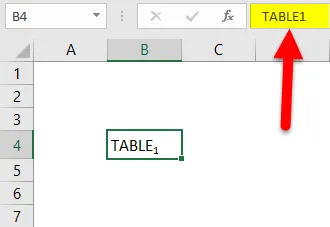
Exempel 2
Hur man använder prenumerationsformat på hela celltexten
I den nedan nämnda cellen innehåller “B16” ordet eller textvärdet, dvs. Electron
Här i det textvärdet måste jag tillämpa ett Subscript-format på hela hela celltexten.
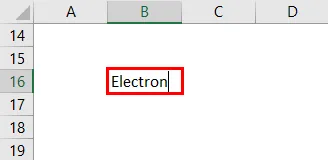
Klicka på cellen “B16” tryck på F2-tangenten så att textvärdet i cell B16-text kommer in i redigeringsläget
Välj musen i musen
Öppna en dialogruta för formatceller genom att klicka eller trycka på ctrl + 1 eller högerklicka med musen och välj formatcelleralternativ i den.
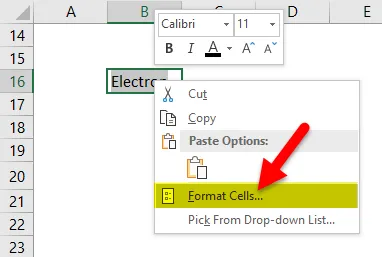
I dialogrutan Formatera celler, under fliken Teckensnitt, väljer du ett alternativ för prenumeration under Effekter.
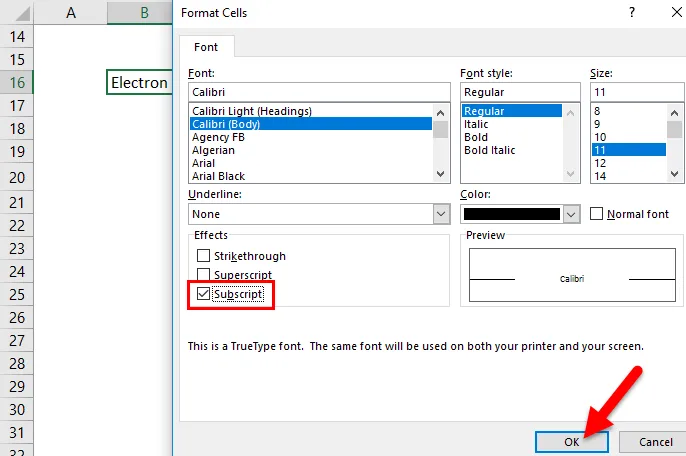
Till sist klickar du på OK för att spara ändringen och stänga dialogrutan.
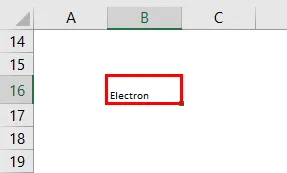
Hela texten i cellen "B16" konverteras till ett abonnemangsformat.
Här kan visuella förändringar eller representation ses i textvärdet på en cell, dvs. Electron
Borttagning av Superscript-format i en cell
- För att ta bort superskript måste du helt enkelt välja cellformat. I dialogrutan Formatceller, under fliken Teckensnitt, avmarkera eller avmarkera alternativet Prenumeration under Effekter eller ställa tillbaka cellformatet till Allmänt.
- I Microsoft Excel finns det inget alternativ, eller det innehåller inga genvägar eller teckenkoder för att infoga prenumererad text eller nummer.
- Subscript-alternativet kan också tillämpas på ett numeriskt värde, dvs. när du presenterar en ekvation eller en formel i numeriskt värde.
Saker att komma ihåg om prenumerationsfunktionen i Excel
- Innan EXCEL 2016-versionen, i versionen av EXCEL 2007, EXCEL 2010 & EXCEL 2013, finns det inget korrekt alternativ för prenumerationsknapp för att snabbt formatera text som ett abonnemang. Endast i ett orddokument kan textvärdet formateras som prenumeration med subscript-knappen.
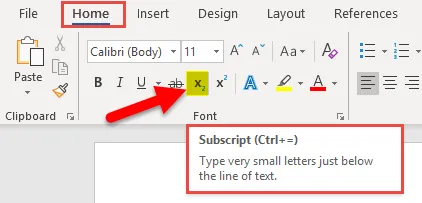
- Innan du använder prenumerationsformat, se till att konvertera cellen till textvärden om den innehåller ett nummer eller formel.
Rekommenderade artiklar
Detta har varit en guide till ett prenumeration i Excel. Här diskuterar vi dess användningsområden och hur man använder Subscript i Excel med Excel-exempel och nedladdningsbara Excel-mallar. Du kan också titta på dessa användbara funktioner i Excel -
- RATE-funktion i MS Excel
- Hur man skapar COMBIN-funktion
- Guide till AGGREGATE-funktion i Excel
- MATCH-funktion i Excel - Du måste veta